دستور apparent intersection در اتوکد
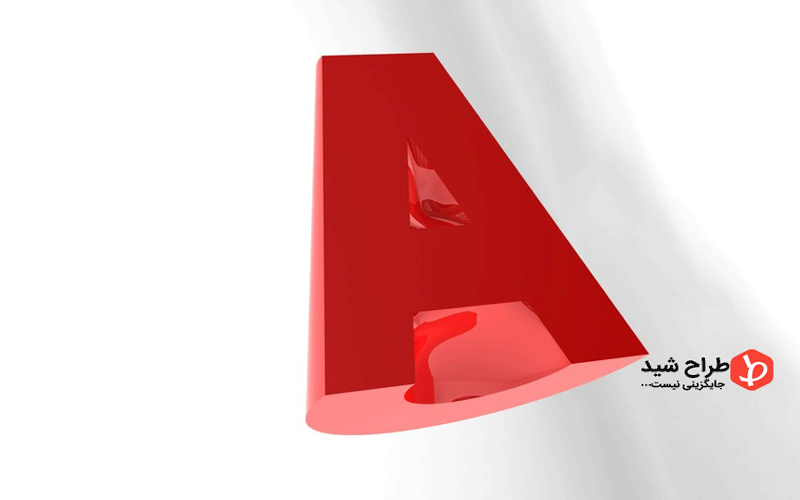
دستور apparent intersection در اتوکد یکی از گیرههای موضوعی دستور o snap است. O snap یا همان دستور object snap برای کمک کردن و راحت ترسیم کردن خطوط است.
این زیر دستور برای مشخص کردن نقاط تقاطع دو خط است. در حالی که ممکن است این دو خط در حال حاضر هم دیگر را قطع نکرده باشند. بلکه امتداد آنها دارای یک نقطهی تقاطع باشد. با طراح شید برای اطلاعات بیشتر از آموزش اتوکد همراه باشید.
دستور apparent intersection در اتوکد
برای مثال ممکن است شما بخواهید. خطی را از نقطهی تقاطع دو خط دیگر رسم نمایید در این حالت این گزینه به کمک شما میآید.
این گیره موضوعی، امکان انتخاب نقطه تلاقی مجازی دو موضوع که همدیگر را قطع نکردهاند ولی در صفحه X و Y روی هم قرار دارند را فراهم میکند.
حال قبل از توضیح این زیر دستور ابتدا به توضیح دستور o snap میپردازیم تا با آن آشنایی پیدا کنید. برای آشنایی با تمام زیر دستورهای این فرمان میتوانید به مقاله مربوط به این فرمان مراجعه نمایید.
دستور osnap در اتوکد
هنگامی که شما در حال رسم یک پلان یا شکل دو بعدی در اتوکد هستید؛ بدون این دستور قطعا دچار مشکل میشوید. این دستور سرعت کار شما را چند برابر کرده و ترسیم شما را دقیقتر میکند. پس همراه ما باشید تا در این مقاله به توضیح جامع و کامل دستور osnap و حالتهای مختلف آن بپردازیم.
کاربرد اصلی این دستور چیست ؟
این دستور مربوط به زمانی است که میخواهید موس شما روی یک نقاط خاص حساس شود. در این حال در حین رسم خطوط موس شما بر روی آن نقطه خاص پرش کوتاهی خواهد داشت.
به طور مثال شما میخواهید پاره خطی را از وسط پاره خط دیگر رسم نمایید. برای این کار لازم است گزینهی “midpoint” دستور “o snap” را فعال نمایید تا موس شما روی نقطهی وسط پاره خط را نشان دهد. یا ممکن شما بخواهید دوایر متحد المرکزی را رسم نمایید برای این کار ” o snap” به کمک شما خواهد آمد. برای اطلاع از دیگر کابردها و گزینههای این دستور، به موارد زیر دقت نمایید.
نحوه ی اجرای دستور o snap
برای اجرای این دستور، همانند دستورهای دیگر روشهای متعددی داریم که در زیر به آن خواهیم پرداخت.
روش اول : روش اول و همیشگی ما در ابتدا ؛ تایپ دستور است.
برای ابن کار وارد خط فرمان پایین صفحه شده و دستور “o snap” را تایپ نمایید. سپس پس از فشردن دکمهی enter کیبورد برای شما کادری مانند شکل زیر باز میشود. که با زدن تیک هر گزینه آن را فعال و غیر فعال خواهید کرد.
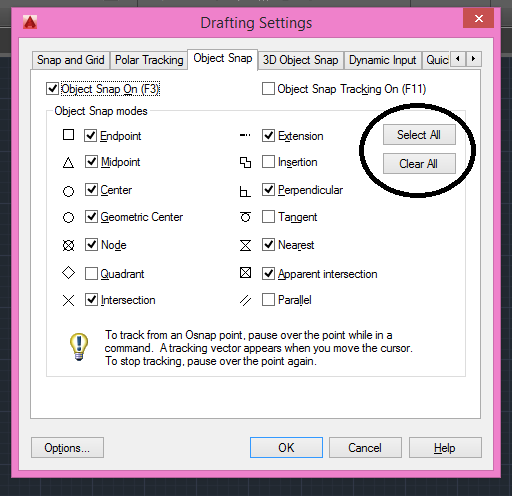
که در ادامه کاربرد هر کدام را به تفصیل خواهیم گفت. دقت داشته باشید که در قسمت بالای این کادر دو گزینه به نام clear all (به معنای غیر فعال کردن تمام گزینهها و پاک کردن تمام تیکها) و گزینهی “select all” به معنای انتخاب تمام گزینهها و فعال کردن تمامی تیکها موجود است. که میتوانید از آن برای انتخابهای یک جا استفاده نمایید.
دیگر دستورات این کادر با توضیح کامل در ادامهی مقاله آورده شده است.
روش دوم : روش دوم انتخاب این گزینه از قسمت پایین صفحه است. برای این کار بر روی مثلث کوچکی که کنار مربع قرار گرفته (مانند شکل ) کلیک کنید. تا گزینههای o snap برای شما نمایان گردد. حال میتوانید با تیک دار کردن گزینهها آنها را فعال و یا غیر فعال نمایید.
همچنین با انتخاب گزینهی “object snap setting” وارد کادر اصلی این دستور شده و از آن قسمت شروع به انتخاب گزینهها نمایید.
دقت داشته باشید که در این دستور فقط در هنگام اجرای دستوراتی مثل “line” و “poly line” عمل میکند و به طور مثال در حالت عادی موس شما مرکز یک داره را نشان نمیدهد؛ مگر آن که در حال رسم یک دایره یا خط دیگر باشید.
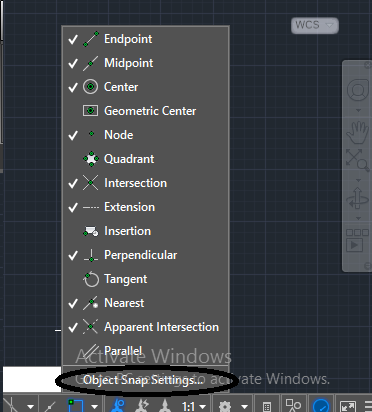
روش سوم : روش سوم مربوط به زمانی است که شما در حال رسم یک خط هستید. در آن هنگام با کلیک راست کردن یک کادر برای شما باز میشود. که گزینه ی “snap overrides” برای تنظیمات “o snap” شما است.
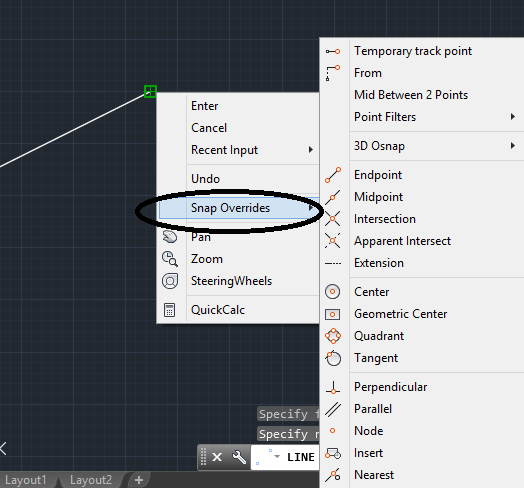
برای این کار با فشردن این گزینه میتوانید دستورهای مورد نیاز خود را در همان جا فعال یا غیر فعال نمایید.
روش اجرای دستور apparent intersection در اتوکد اتوکد را باهم آموختیم حال میدانیم برای رفع نیاز خود میتوانیم از یکی از روشهای بالا دستور را اجرا کرده و یکی یا چند گزینه از آن را فعال و یا غیر فعال نماییم. تا ترسیم راحتتر و دقیقتری را داشته باشیم. دقت کنید که برای این ترسیم دقیق و راحت همیشه نیاز به فعال کردن دستورات در اتوکد نداریم بلکه گاهی غیر فعال کردن آن نیز کار آمد است. پس از آشنایی اجمالی با دستور o snap به توضیح دستور apparent intersection میپردازیم.
نحوه ی اجرای دستور apparent intersection
این دستور، از زیر دستورهای فرمان o snap است. برای اجرای این دستور میتوانید به یکی از روشهای بالا، دستور o snap را اجرا کنید.
سپس از بین گزینههای موجود این دستور، گزینهی apparent intersection را انتخاب نمایید.
حال پس از اجرای دستور line و تکان دادن موس خود بر روی دو خط متقاطع ، نقطهی تقاطع دو خط برای شما نمایان میشود.
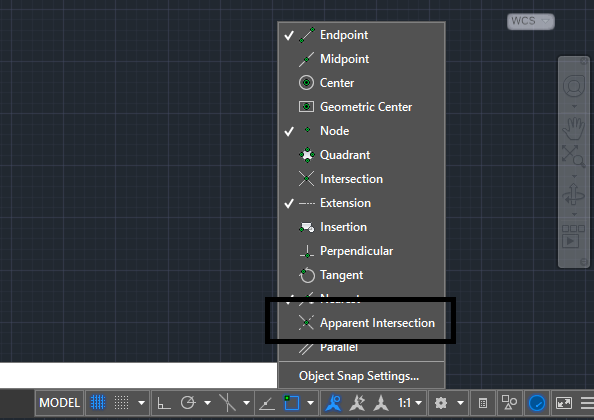
شما میتوانید از این امکان برای رسم خطوط از نقطهی تقاطع دو خط دیگر استفاده نمایید. به این صورت که موس نقطه تقاطع دو خط را به شما نشان میدهد. با نزدیک کردن موس خود به این نقطه موس برای شما نقطهی تقاطع را مشخص میکند.
تا اینجا با کلیات دستور o snap آشنا شدید. همچنین برای دستور apparent intersection در اتوکد با زیر دستور apparent intersection به طور کامل آشنا شدید. برای مطالعهی کامل دستور o snap یا همان object snap میتوانید به سایر مقالات ما در سایت مراجعه نمایید.
امید واریم از این مقاله نیز نهایت استفاده را برده باشید. لطفا سوال و نظرات خود را با ما در میان بگذارید. تا توسط متخصصین ما پاسخ داده شود.







دیدگاهتان را بنویسید